Configurer SIP TLS entre CUCM-CUBE/CUBE-SBC
Options de téléchargement
-
ePub (389.1 KB)
Consulter à l’aide de différentes applications sur iPhone, iPad, Android ou Windows Phone -
Mobi (Kindle) (308.2 KB)
Consulter sur un appareil Kindle ou à l’aide d’une application Kindle sur plusieurs appareils
Langage exempt de préjugés
Dans le cadre de la documentation associée à ce produit, nous nous efforçons d’utiliser un langage exempt de préjugés. Dans cet ensemble de documents, le langage exempt de discrimination renvoie à une langue qui exclut la discrimination en fonction de l’âge, des handicaps, du genre, de l’appartenance raciale de l’identité ethnique, de l’orientation sexuelle, de la situation socio-économique et de l’intersectionnalité. Des exceptions peuvent s’appliquer dans les documents si le langage est codé en dur dans les interfaces utilisateurs du produit logiciel, si le langage utilisé est basé sur la documentation RFP ou si le langage utilisé provient d’un produit tiers référencé. Découvrez comment Cisco utilise le langage inclusif.
À propos de cette traduction
Cisco a traduit ce document en traduction automatisée vérifiée par une personne dans le cadre d’un service mondial permettant à nos utilisateurs d’obtenir le contenu d’assistance dans leur propre langue. Il convient cependant de noter que même la meilleure traduction automatisée ne sera pas aussi précise que celle fournie par un traducteur professionnel.
Contenu
Table des matières
Introduction
Ce document aide à configurer SIP Transport Layer Security (TLS) entre Cisco Unified Communication Manager (CUCM) et Cisco Unified Border Element (CUBE)
Conditions préalables
Cisco recommande de connaître ces sujets
- Protocole SIP
- Certificats de sécurité
Conditions requises
- La date et l'heure doivent correspondre sur les terminaux (il est recommandé d'avoir la même source NTP).
- CUCM doit être en mode mixte.
- La connectivité TCP est requise (Open port 5061 sur tout pare-feu de transit).
- Les licences de sécurité et UCK9 doivent être installées sur le CUBE.
Components Used
- SIP
- Certificats autosignés
Configuration
Diagramme du réseau
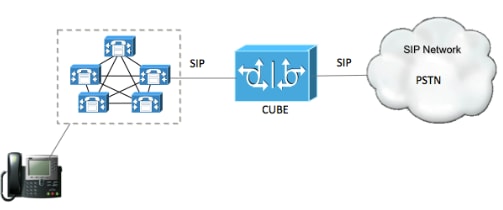
Configuration Steps
Étape 1. Créer un point de confiance afin de conserver le certificat autosigné de CUBE
crypto pki trustpoint CUBEtest(this can be any name) enrollment selfsigned serial-number none fqdn none ip-address none subject-name cn= ISR4451-B.cisco.lab !(this has to match the router’s host name) revocation-check none rsakeypair ISR4451-B.cisco.lab !(this has to match the router's host name)
Étape 2. Une fois le point de confiance créé, exécutez la commande Crypto pki enroll CUBEtest afin d'obtenir des certificats auto-signés
crypto pki enroll CUBEtest % The fully-qualified domain name will not be included in the certificate Generate Self Signed Router Certificate? [yes/no]: yes
Si l'inscription était correcte, vous devez attendre le résultat suivant
Router Self Signed Certificate successfully created
Étape 3. Après avoir obtenu votre certificat, vous devez l'exporter
crypto pki export CUBEtest pem terminal
La commande ci-dessus doit générer le certificat ci-dessous
% Self-signed CA certificate: -----BEGIN CERTIFICATE----- MIIBgDCCASqgAwIBAgIBATANBgkqhkiG9w0BAQUFADAeMRwwGgYDVQQDExNJU1I0 NDUxLUIuY2lzY28ubGFiMB4XDTE1MTIxNTAxNTAxNVoXDTIwMDEwMTAwMDAwMFow HjEcMBoGA1UEAxMTSVNSNDQ1MS1CLmNpc2NvLmxhYjBcMA0GCSqGSIb3DQEBAQUA A0sAMEgCQQDGtZ974Tfv+pngs1+cCeLZ/e0b2zq6CrIj4T1t+NSlG5sjMJ919/ix 7Fa6DG33LmEYUM1NntkLaz+8UNDAyBZrAgMBAAGjUzBRMA8GA1UdEwEB/wQFMAMB Af8wHwYDVR0jBBgwFoAU+Yy1UqKdb+rrINc7tZcrdIRMKPowHQYDVR0OBBYEFPmM tVKinW/q6yDXO7WXK3SETCj6MA0GCSqGSIb3DQEBBQUAA0EADQXG2FYZ/MSewjSH T88SHXq0EVqcLrgGpScwcpbR1mKFPpIhDVaJfH/FC6jnkGW7JFWcekA5Kp0tzYx4 LDQaxQ== -----END CERTIFICATE----- % General Purpose Certificate: -----BEGIN CERTIFICATE----- MIIBgDCCASqgAwIBAgIBATANBgkqhkiG9w0BAQUFADAeMRwwGgYDVQQDExNJU1I0 NDUxLUIuY2lzY28ubGFiMB4XDTE1MTIxNTAxNTAxNVoXDTIwMDEwMTAwMDAwMFow HjEcMBoGA1UEAxMTSVNSNDQ1MS1CLmNpc2NvLmxhYjBcMA0GCSqGSIb3DQEBAQUA A0sAMEgCQQDGtZ974Tfv+pngs1+cCeLZ/e0b2zq6CrIj4T1t+NSlG5sjMJ919/ix 7Fa6DG33LmEYUM1NntkLaz+8UNDAyBZrAgMBAAGjUzBRMA8GA1UdEwEB/wQFMAMB Af8wHwYDVR0jBBgwFoAU+Yy1UqKdb+rrINc7tZcrdIRMKPowHQYDVR0OBBYEFPmM tVKinW/q6yDXO7WXK3SETCj6MA0GCSqGSIb3DQEBBQUAA0EADQXG2FYZ/MSewjSH T88SHXq0EVqcLrgGpScwcpbR1mKFPpIhDVaJfH/FC6jnkGW7JFWcekA5Kp0tzYx4 LDQaxQ== -----END CERTIFICATE-----
Copiez le certificat auto-signé ci-dessus et collez-le dans un fichier texte avec l'extension de fichier .pem
L'exemple ci-dessous porte le nom ISR4451-B.ciscolab.pem

Étape 4. Télécharger le certificat CUBE dans CUCM
- CUCM OS Admin > Security > Certificate Management > Upload Certificate/Certificate chain
- Objet du certificat = CallManager-Trust
- Télécharger votre fichier .pem
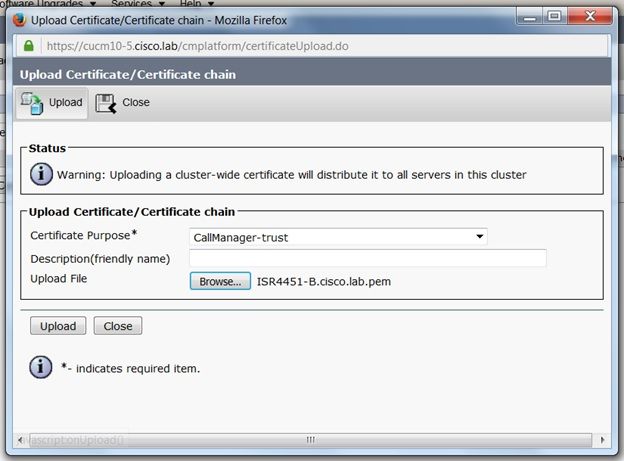
Étape 5. Télécharger le certificat auto-signé du gestionnaire d'appels
- Rechercher le certificat qui indique Callmanager
- Cliquez sur le nom d'hôte
- Cliquez sur le fichier PEM téléchargé
- Enregistrer sur votre ordinateur
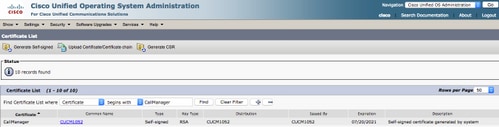
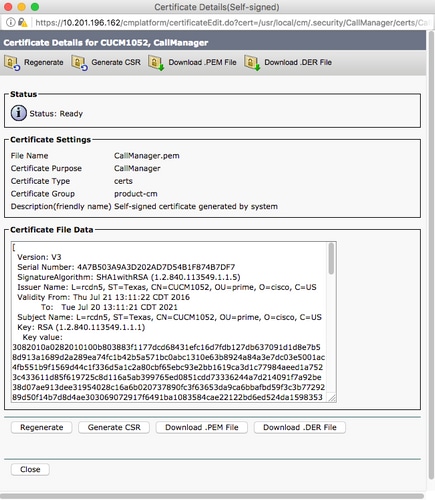
Étape 6. Télécharger le certificat Callmanager.pem sur CUBE
- Ouvrez Callmanager.pem avec un éditeur de fichier texte
- Copier l'intégralité du contenu du fichier
- Exécutez les commandes suivantes sur le CUBE
crypto pki trustpoint CUCMHOSTNAME
enrollment terminal
revocation-check none
crypto pku authenticate CUCMHOSTNAME
(PASTE THE CUCM CERT HERE AND THEN PRESS ENTER TWICE)
You will then see the following:
Certificate has the following attributes:
Fingerprint MD5: B9CABE35 24B11EE3 C58C9A9F 02DB16BC
Fingerprint SHA1: EC164F6C 96CDC1C9 E7CA0933 8C7518D4 443E0E84
% Do you accept this certificate? [yes/no]: yes
If everything was correct, you should see the following:
Trustpoint CA certificate accepted.
% Certificate successfully imported
Étape 7. Configurer SIP pour utiliser le point de confiance de certificat autosigné de CUBE
sip-ua crypto signaling default trustpoint CUBEtest
Étape 8. Configurer les terminaux de numérotation dial-peer avec TLS
dial-peer voice 9999 voip answer-address 35.. destination-pattern 9999 session protocol sipv2 session target dns:cucm10-5 session transport tcp tls voice-class sip options-keepalive srtp
Étape 9. Configurer un profil de sécurité de liaison SIP CUCM
- Page d'administration de CUCM > Système > Sécurité > Profil de sécurité de la liaison SIP
- Configurez le profil comme indiqué ci-dessous
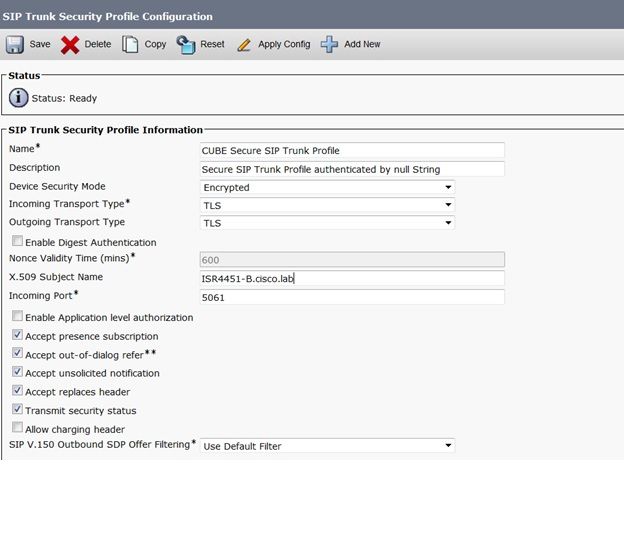
Remarque : il est essentiel que le champ X.509 corresponde au nom CN que vous avez configuré précédemment lors de la génération du certificat auto-signé
Étape 10. Configurer une liaison SIP sur CUCM
- Assurez-vous que la case SRTP allowed est cochée
- Configurez l'adresse de destination appropriée et assurez-vous de remplacer le port 5060 par le port 5061
- Assurez-vous de sélectionner le profil de sécurité de ligne principale Sip correct (créé à l'étape 9)
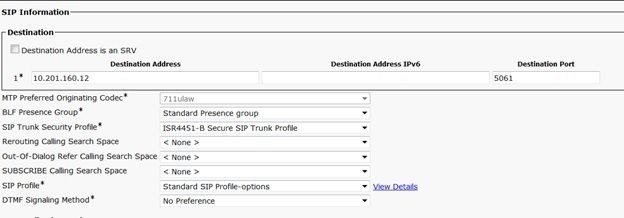
- Enregistrez et réinitialisez le trunk.
Vérification
Puisque vous avez activé OPTIONS PING sur CUCM, la ligne principale SIP doit être dans l'état FULL SERVICE

L'état de la liaison SIP affiche le service complet.
L'état de l'homologue de numérotation s'affiche comme suit :
show dial-peer voice summary TAG TYPE MIN OPER PREFIX DEST-PATTERN FER THRU SESS-TARGET STAT PORT KEEPALIVE 9999 voip up up 9999 0 syst dns:cucm10-5 active
Dépannage
Activer et collecter la sortie de ces débogages
debug crypto pki api debug crypto pki callbacks debug crypto pki messages debug crypto pki transactions debug ssl openssl errors debug ssl openssl msg debug ssl openssl states debug ip tcp transactions debug ccsip verbose
Lien Enregistrement Webex :
Contribution d’experts de Cisco
- Contributed by Julio CascanteCisco TAC
- Edited by Kishan AhujaCisco TAC
- Edited by Luis YanesCisco TAC
Contacter Cisco
- Ouvrir un dossier d’assistance

- (Un contrat de service de Cisco est requis)
 Commentaires
Commentaires